Si bien iOS sigue siendo el sinónimo de una experiencia fluida, hay momentos en los que parece volverse completamente loco. Uno de los problemas más comunes con los que nos hemos encontrado es “Los contactos del iPhone están desapareciendo” -¡de la nada! Entonces, si está buscando una forma de arreglar los contactos del teléfono desaparecidos, siga nuestras soluciones a continuación.
Antes de continuar con los trucos y todas las formas posibles de recuperar los contactos perdidos del iPhone, sería conveniente que llegar a la raíz del problema.
Entonces, ¿por qué desaparecen los contactos del iPhone en primer lugar?
Bueno, podría haber más que una de las razones por las que los contactos desaparecen en un dispositivo iOS. Podría deberse a una actualización de software defectuosa, una restauración desafortunada o una sincronización lenta debido a la mala conexión a Internet. Habiendo analizado de cerca cada escenario posible, hemos ofrecido posibles soluciones que pueden recuperar los contactos perdidos del iPhone. Dicho esto, ¡sigamos para cortar el desorden!
Sal de iCloud y vuelve a iniciar sesiónCambia la configuración del grupo para los contactosApaga/enciende iCloud para los contactosAsegúrate de que En mi iPhone esté seleccionado como predeterminado software de recuperación de datos de terceros de confianza
1. Cierra sesión en iCloud y vuelve a iniciar sesión
El primer truco que debes intentar para hacer que los contactos que faltan aparezcan nuevamente en tu dispositivo iOS es cerrar sesión y volver a iniciar sesión en tu ID de Apple. La mayoría de las veces, soluciona este problema, por lo que espero que haga el trabajo por usted.
Inicie la aplicación Configuración y toque su imagen de perfil Desplácese hacia abajo y toque Cerrar sesión. 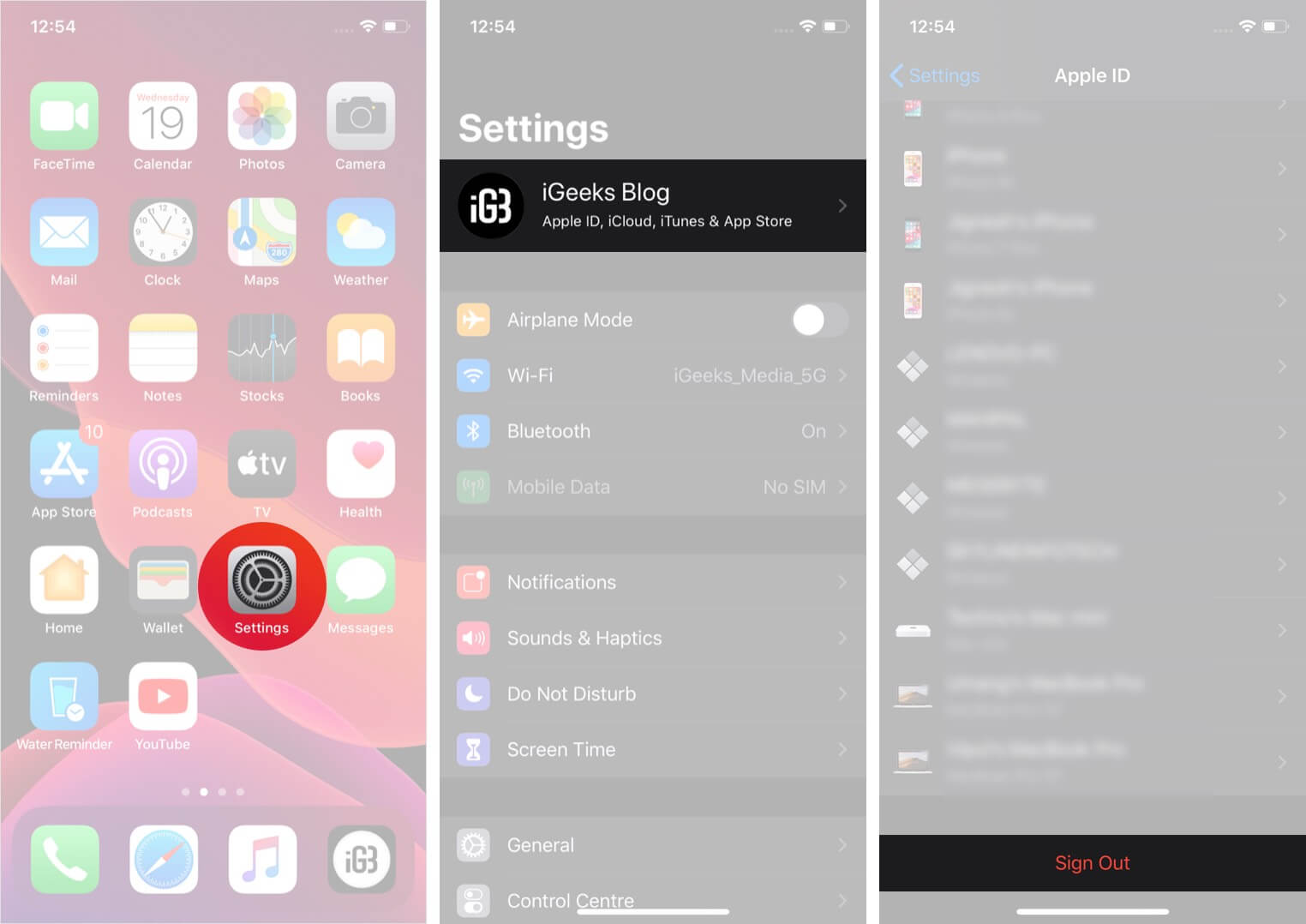 Nota al margen: si encuentra Mi iPhone está habilitado en su dispositivo, aparecerá una ventana emergente pidiéndole que ingrese su ID de Apple para deshabilitar Buscar mi iPhone. Hazlo.
Nota al margen: si encuentra Mi iPhone está habilitado en su dispositivo, aparecerá una ventana emergente pidiéndole que ingrese su ID de Apple para deshabilitar Buscar mi iPhone. Hazlo. 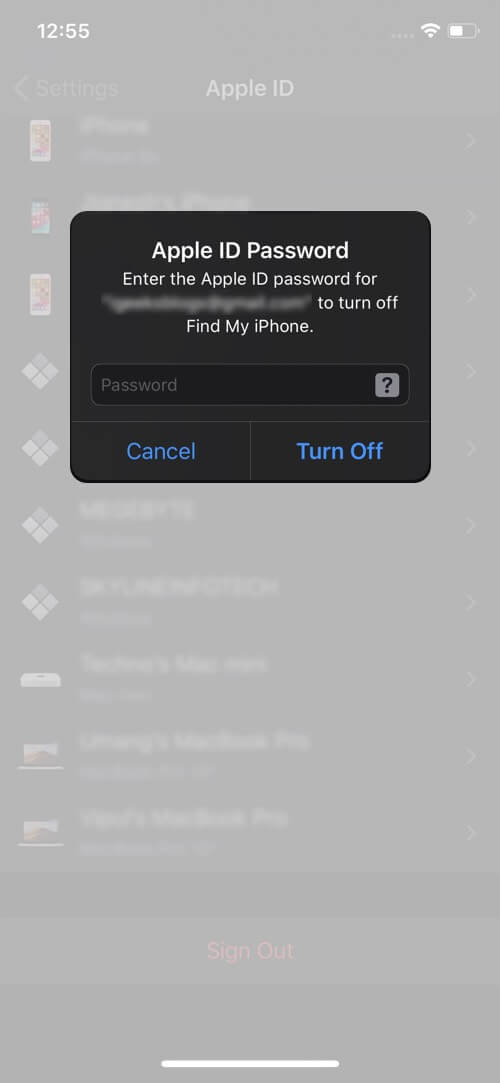 En la sección “ MANTENER UNA COPIA DE ”, activa los botones para Contactos , Llavero, Safari y otras opciones para garantizar que permanezcan en su dispositivo.
En la sección “ MANTENER UNA COPIA DE ”, activa los botones para Contactos , Llavero, Safari y otras opciones para garantizar que permanezcan en su dispositivo.
Nota adhesiva: todas sus fotos y videos optimizados ser eliminado de este dispositivo iOS Sin embargo, las imágenes y videos originales permanecerán disponibles en otros dispositivos que estén usando iCloud PhotosTodos los documentos y datos que haya almacenado en iCloud Drive también serán eliminados Tenga en cuenta que todos sus datos de salud permanecerán en este dispositivo Ahora, toca Cerrar sesión. Luego, inicie sesión en ID de Apple nuevamente.
Después de un tiempo, diríjase a la aplicación Contactos para ver si ha tenido éxito.
2. Cambiar la configuración del grupo para los contactos
Otro truco que debe intentar para resolver este problema es cambiar la configuración del grupo de contactos.
Inicie la aplicación Teléfono → pestaña Contactos. Ahora, toca Grupos en la esquina superior izquierda. 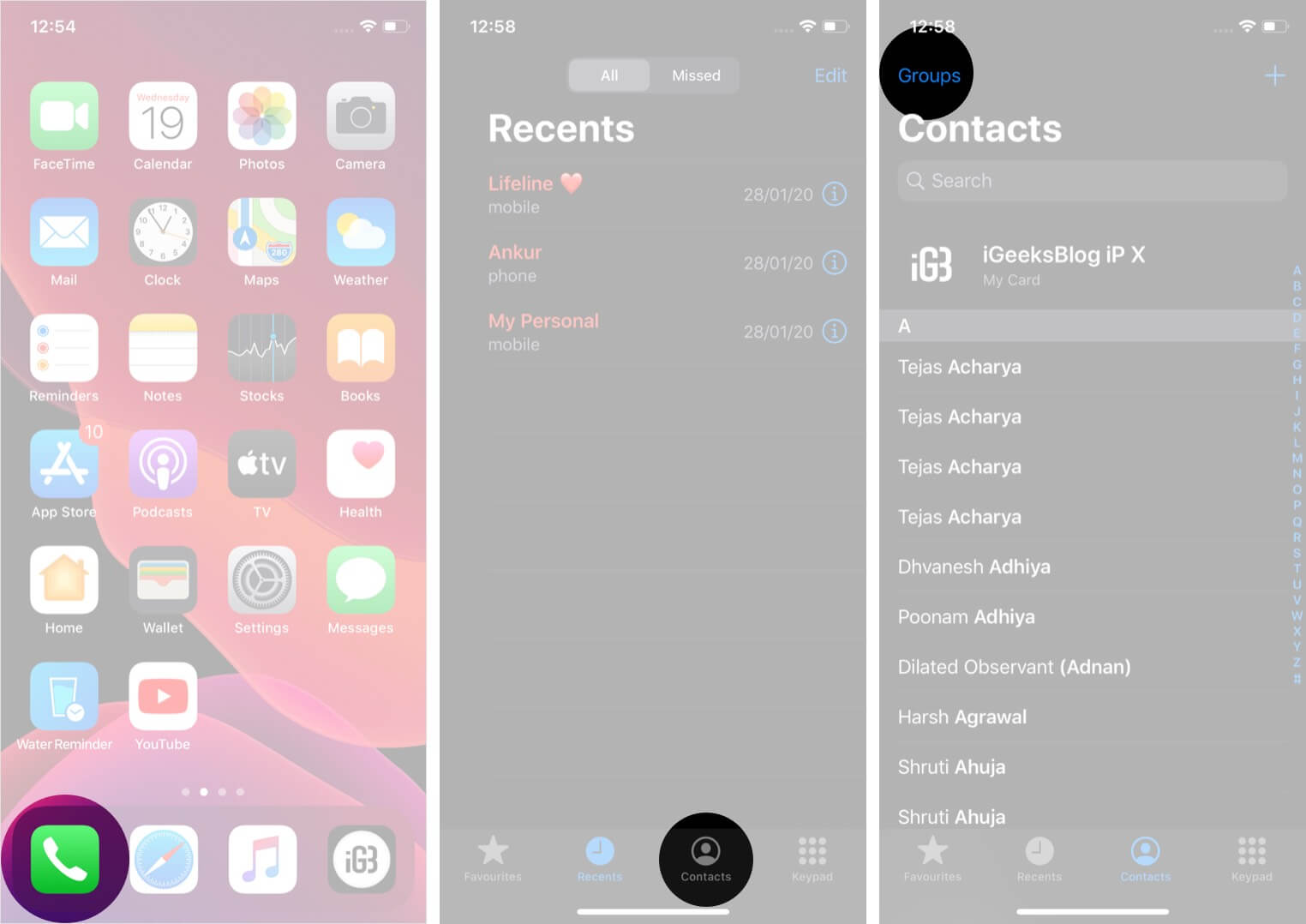 Anula la selección de “Todo iCloud” y toca Listo en la esquina superior derecha.
Anula la selección de “Todo iCloud” y toca Listo en la esquina superior derecha. 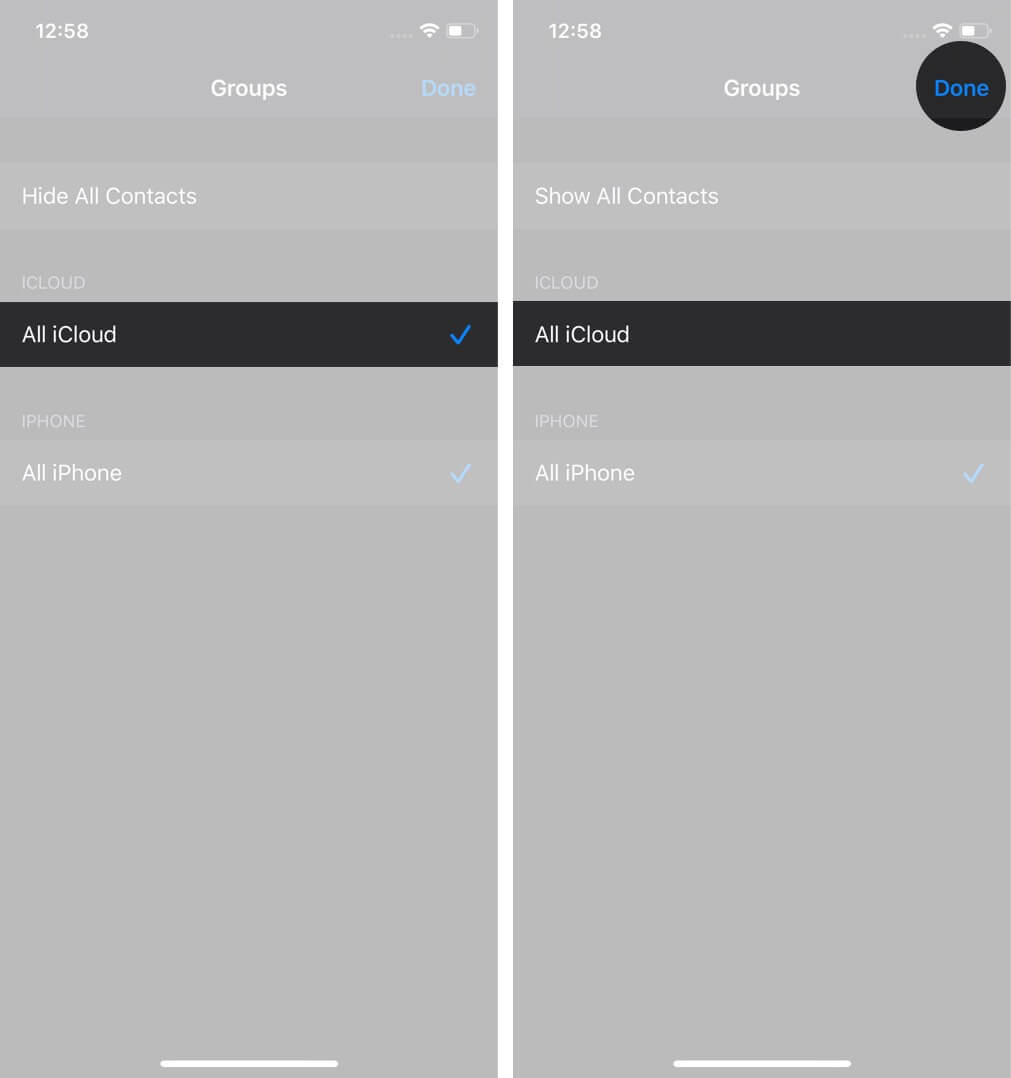
Ahora, debería ver todos los contactos que ha guardado en su iPhone. Vea los que faltan y agréguelos a su libreta de direcciones. Una vez hecho esto, dirígete a la configuración del Grupo y selecciona la opción”Todo iCloud”nuevamente.
3. Activar/desactivar iCloud para contactos
A veces, todo lo que necesitas hacer para solucionar este problema es activar/desactivar el interruptor para la sincronización de contactos. Y adivina qué, vamos a intentarlo para ver cómo le va.
Abre la aplicación Configuración en tu iPhone → Perfil → iCloud. Ahora, toca el interruptor para Contactos. A continuación, aparecerá una ventana emergente en la parte inferior de la pantalla que dice: “ ¿Qué te gustaría que ver con los contactos de iCloud sincronizados previamente en tu iPhone? ” Selecciona, Mantener en mi iPhone. 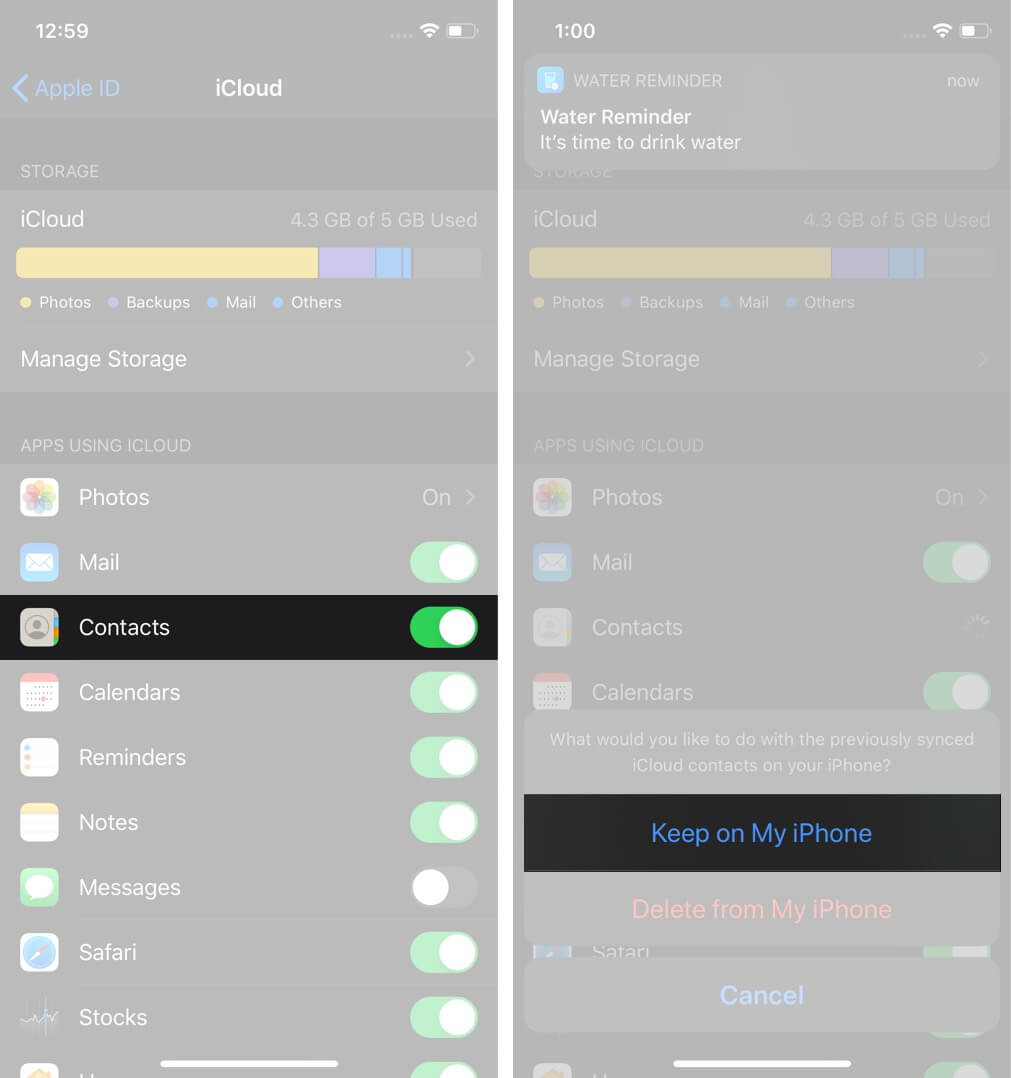
Nota adhesiva: También puede elegir “Eliminar del iPhone” para eliminar todos los contactos sincronizados previamente y confiar en iCloud para recuperar todos los contactos sin ningún problema. Pero te recomiendo que elijas “Mantener en mi iPhone” solo para jugar un poco seguro. Como iCloud ofrece la opción de fusionar los contactos de iCloud con los que existen en el dispositivo,”Guardar en mi iPhone”parece ser una mejor opción. A continuación, reinicie su dispositivo. (mantén presionado el botón lateral y luego desliza el dedo para apagarlo. Luego, presiona y mantén presionado el botón lateral nuevamente para encender el dispositivo). Dirígete a Configuración → tu avatar → iCloud y luego toque el interruptor para Contactos. 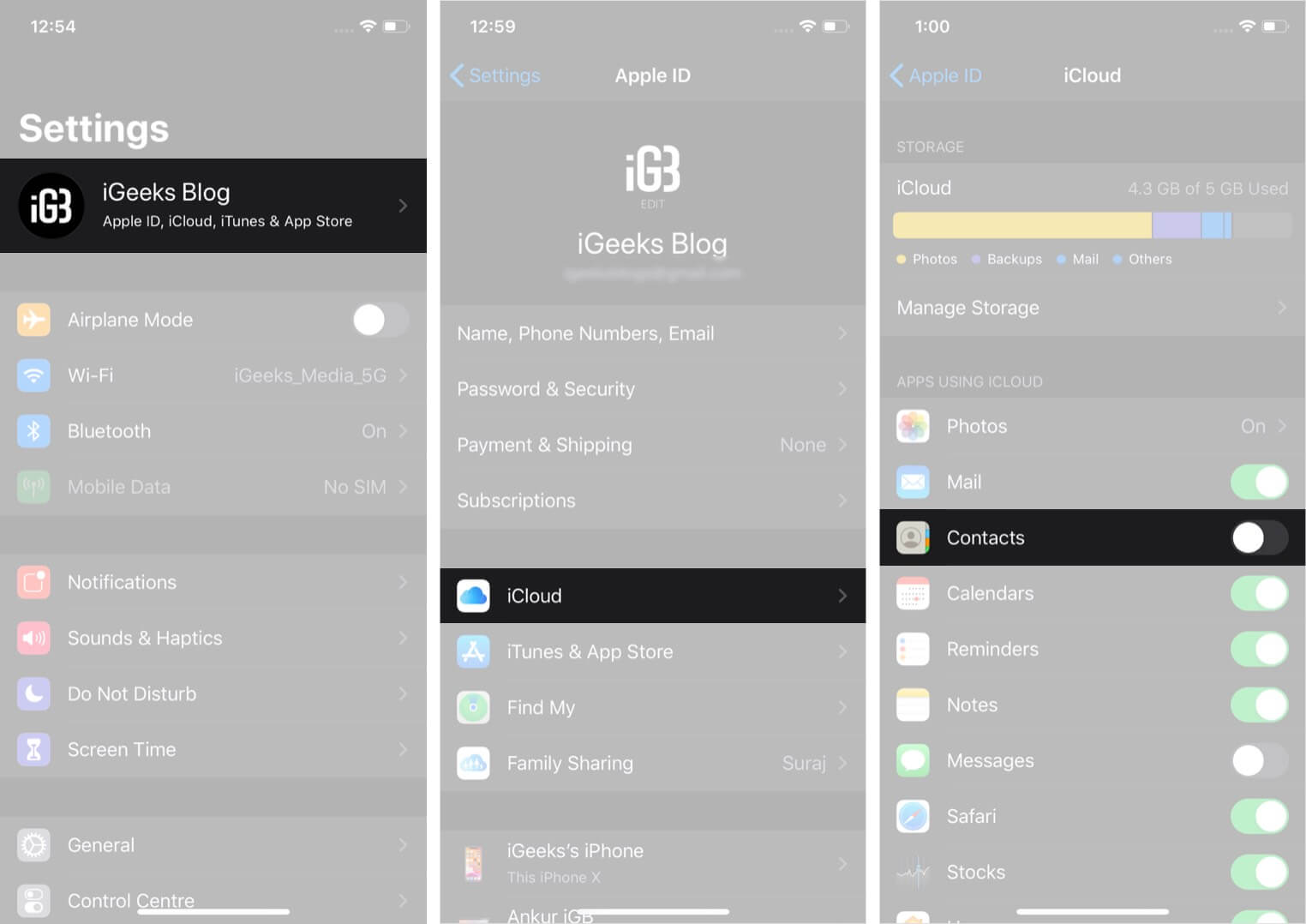 Ahora, seleccione Fusionar en la ventana emergente para fusionar los contactos con los existentes en su dispositivo.
Ahora, seleccione Fusionar en la ventana emergente para fusionar los contactos con los existentes en su dispositivo. 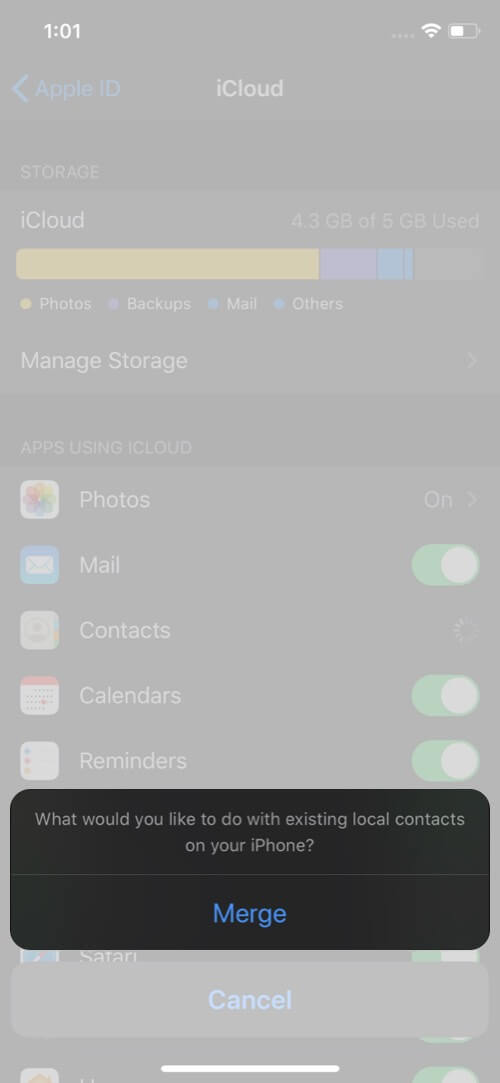
Espere un tiempo para permitir que los contactos de iCloud se fusionen perfectamente con los locales. Después de eso, abre la aplicación Contactos en tu dispositivo. Comprueba si finalmente han aparecido tus contactos perdidos de iPhone.
4. Asegúrese de que En mi iPhone esté seleccionado como predeterminado
iOS ofrece la opción de elegir una cuenta preferida para los contactos. Por lo tanto, asegúrese de haber elegido”En mi iPhone”como la cuenta predeterminada en la configuración de Contactos.
Abra la aplicación Configuración en su iPhone → Desplácese hacia abajo y toque Contactos. Ahora, toque Cuenta predeterminada y luego asegúrese de que “En mi iPhone” esté seleccionado.
5. Restaurar iPhone con Finder/copia de seguridad de iTunes
Si ninguno de los trucos anteriores ha resuelto el problema, es hora de adoptar la solución nuclear. Con él, me refiero a volver a la mesa de dibujo y restaurar el iPhone desde la copia de seguridad anterior. Como siempre ha sido un solucionador de problemas confiable para recuperar datos perdidos, estoy depositando mis esperanzas en él para hacer el trabajo.
Conecte el iPhone a su Mac o PC con un cable Lightning y Ejecute Finder (en macOS Catalina)/iTunes. Ahora, seleccione su iPhone. Haga clic en Restaurar copia de seguridad y elija la copia de seguridad preferida. 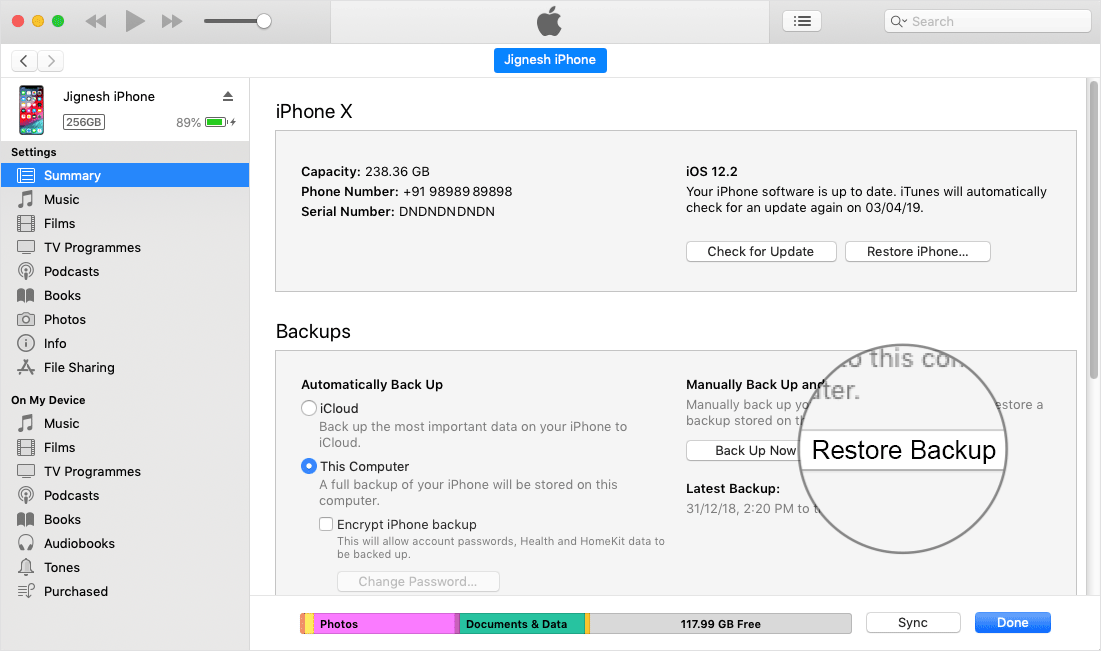
Una vez que su dispositivo se haya restaurado con éxito desde una copia de seguridad anterior, vaya a la aplicación Contactos para ver si los que faltaban finalmente regresaron a su lugar habitual.
6. Pruebe un software de recuperación de datos de terceros de confianza
¿Aún no tiene una solución? Si los contactos de iPhone desaparecidos aún no han regresado a la lista de contactos, debe probar una herramienta de recuperación de datos de terceros. Si bien el mercado está inundado con una tonelada de paquetes de software de recuperación de datos, no todos funcionan de manera eficiente.
Las herramientas de recuperación de datos de iPhone que probé y encontré bastante útiles son: PhoneRescue, iMyFone D-Back y